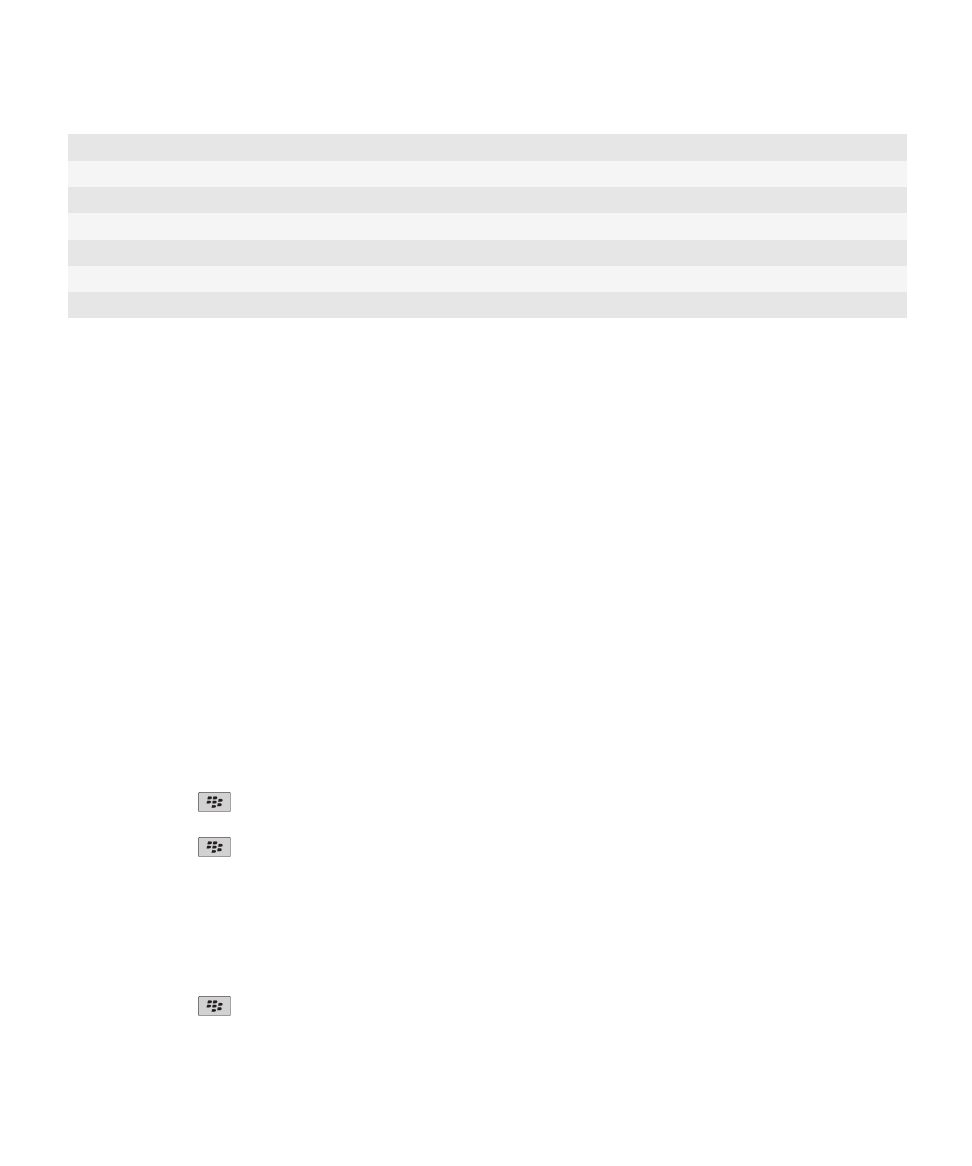
Kunci PGP
Tentang kunci PGP
Jika akun email Anda menggunakan BlackBerry® Enterprise Server yang mendukung fitur ini, Anda bisa mengunduh
kunci PGP® melalui jaringan nirkabel dari server sertifikat yang disediakan oleh administrator Anda. Tergantung
pada organisasi Anda, pendaftaran untuk sertifikat mungkin diperlukan dan mungkin juga terjadi secara otomatis.
Kunci PGP memungkinkan Anda mengirim dan menerima pesan PGP menggunakan perangkat BlackBerry® jika
Anda sudah mengirim dan menerima pesan PGP pada komputer Anda.
PGP dasar-dasar kunci
Mengunduh kunci PGP dari server berkemampuan LDAP
Jika Anda menggunakan PGP® Universal Server, Anda mungkin tidak bisa mengunduh kunci PGP dari server
berkemampuan LDAP.
1. Pada layar Awal atau dalam sebuah folder, klik ikon Opsi.
2. Klik Keamanan > Setelan Keamanan Lanjutan > Kunci PGP.
3. Tekan tombol
> Ambil Kunci PGP.
4. Tentukan kriteria pencarian.
5. Tekan tombol
> Cari.
6. Klik sebuah kunci PGP.
7. Klik Tambahkan Kunci PGP Ke Penyimpanan Kunci.
Mengunduh kunci PGP pribadi dari PGP Universal Server
1. Pada layar Awal atau dalam sebuah folder, klik ikon Opsi.
2. Klik Keamanan > PGP.
3. Tekan tombol
> Unduh Kunci.
Panduan Pengguna
Keamanan
299
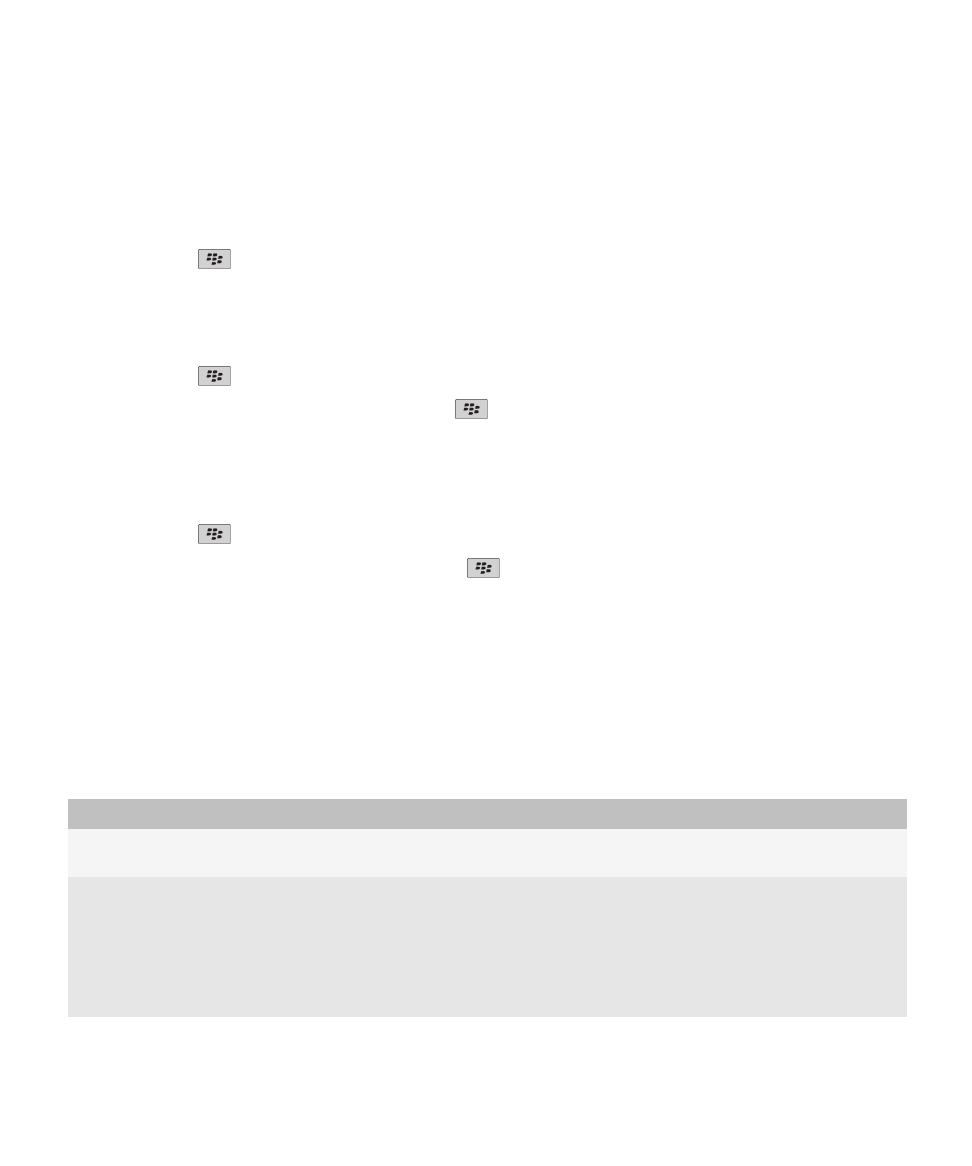
Mengunduh kunci PGP yang telah diperbarui dari sebuah server berkemampuan LDAP
1. Pada layar Awal atau dalam sebuah folder, klik ikon Opsi.
2. Klik Keamanan > PGP.
3. Sorot sebuah kunci PGP®.
4. Tekan tombol
> Ambil Kunci PGP Yang Diperbarui.
Mengimpor sertifikat atau kunci PGP yang tersimpan pada perangkat Anda
1. Pada layar Awal atau dalam sebuah folder, klik ikon Media atau ikon File.
2. Temukan dan sorot sebuah sertifikat atau kunci PGP®.
3. Tekan tombol
> Impor Sertifikat atau Impor Kunci PGP.
Untuk melihat sertifikat atau kunci PGP, tekan tombol
> Tampilkan Sertifikat atau Tampilkan Kunci PGP.
Mengimpor sertifikat atau kunci PGP dari kartu media
1. Pada layar Awal atau dalam sebuah folder, klik ikon Opsi.
2. Klik Keamanan > Setelan Keamanan Lanjutan > Sertifikat atau PGP.
3. Tekan tombol
> Tampilkan Sertifikat Kartu Media atau Tampilkan Kunci PGP Kartu Media.
Untuk melihat sertifikat atau kunci PGP®, tekan tombol
> Tampilkan Sertifikat atau Tampilkan Kunci PGP.
Melihat properti kunci PGP
1. Pada layar Awal atau dalam sebuah folder, klik ikon Opsi.
2. Klik Keamanan > PGP.
3. Klik sebuah kunci PGP®.
4. Klik Lihat Sub Kunci.
Properti kunci PGP
Properti
Deskripsi
Status Pencabutan
Bidang ini menampilkan status pencabutan kunci PGP® pada tanggal dan waktu
yang ditentukan.
Status Terpercaya
Bidang ini menampilkan status terpercaya kunci PGP. Kunci PGP bisa dipercaya
secara eksplisit ( kunci PGP-nya sendiri telah dipercaya), dipercaya secara implisit
( kunci PGP-nya telah dikaitkan dengan kunci pribadi pada perangkat
BlackBerry®), atau tidak dipercaya ( kunci PGP-nya tidak dipercaya secara eksplisit
dan tidak dikaitkan dengan kunci PGP terpercaya pada perangkat Anda, dan rantai
tanda tangan digital ke kunci terpercaya tidak ada).
Panduan Pengguna
Keamanan
300
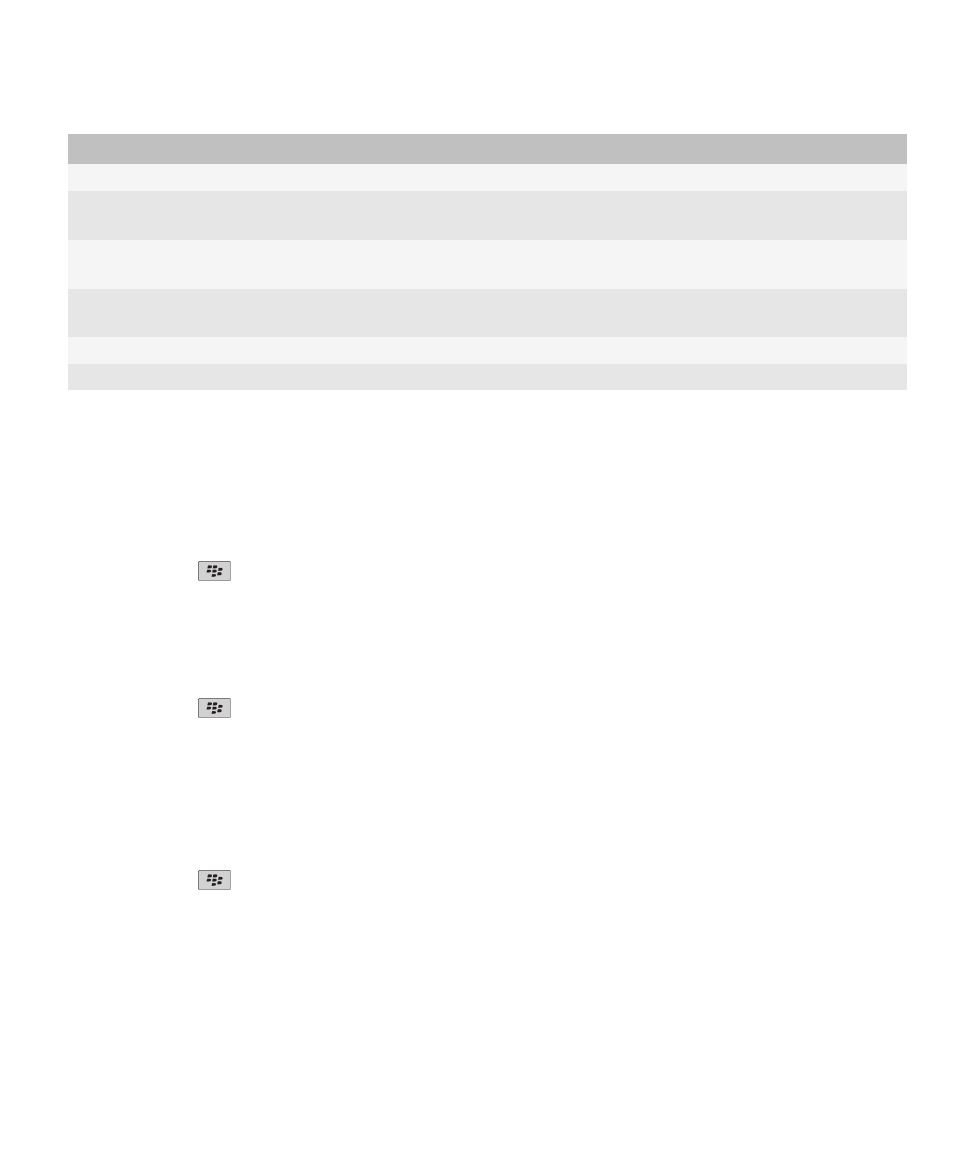
Properti
Deskripsi
Tanggal Pembuatan
Bidang ini menampilkan tanggal PGP® Universal Server membuat kunci PGP.
Tanggal Kedaluwarsa
Bidang ini menampilkan tanggal yang ditentukan PGP Universal Server sebagai
tanggal kedaluwarsa bagi kunci PGP.
Alamat Email
Bidang ini menampilkan alamat email yang telah dikaitkan dengan kunci PGP.
Beberapa bidang Alamat Email sekaligus bisa muncul.
Jenis Kunci Publik
Bidang ini menampilkan standar yang dipatuhi kunci publik. Perangkat Anda
mendukung kunci-kunci RSA®, DSA, dan Diffie-Hellman.
Penggunaan Kunci
Bidang ini menampilkan penggunaan kunci PGP yang disetujui.
Sidik Jari
Bidang ini menampilkan sidik jari kunci PGP dalam format heksadesimal.
Mengirim kunci PGP
Bila Anda mengirim sebuah kunci PGP®, perangkat BlackBerry® Anda akan mengirim kunci publik, namun tidak
mengirim kunci pribadinya.
1. Pada layar Awal atau dalam sebuah folder, klik ikon Opsi.
2. Klik Keamanan > PGP.
3. Sorot sebuah kunci PGP.
4. Tekan tombol
> Kirim lewat Email atau Kirim lewat PIN.
Menghapus sebuah kunci PGP
1. Pada layar Awal atau dalam sebuah folder, klik ikon Opsi.
2. Klik Keamanan > PGP.
3. Sorot sebuah kunci PGP®.
4. Tekan tombol
> Hapus.
Mengosongkan cache data PGP
Cache data PGP® berisi kunci publik PGP yang telah disimpan sementara (cache) dan kebijakan PGP® Universal
Server diunduh perangkat BlackBerry® Anda dari PGP Universal Server.
1. Pada layar Awal atau dalam sebuah folder, klik ikon Opsi.
2. Klik Keamanan > PGP.
3. Tekan tombol
> Kosongkan Cache Universal.
Saat berikutnya Anda mengirim pesan yang dilindungi PGP, perangkat Anda akan mengunduh kebijakan PGP
Universal Server yang telah diperbarui dan kunci publik PGP yang telah diperbarui dari PGP Universal Server.
Panduan Pengguna
Keamanan
301
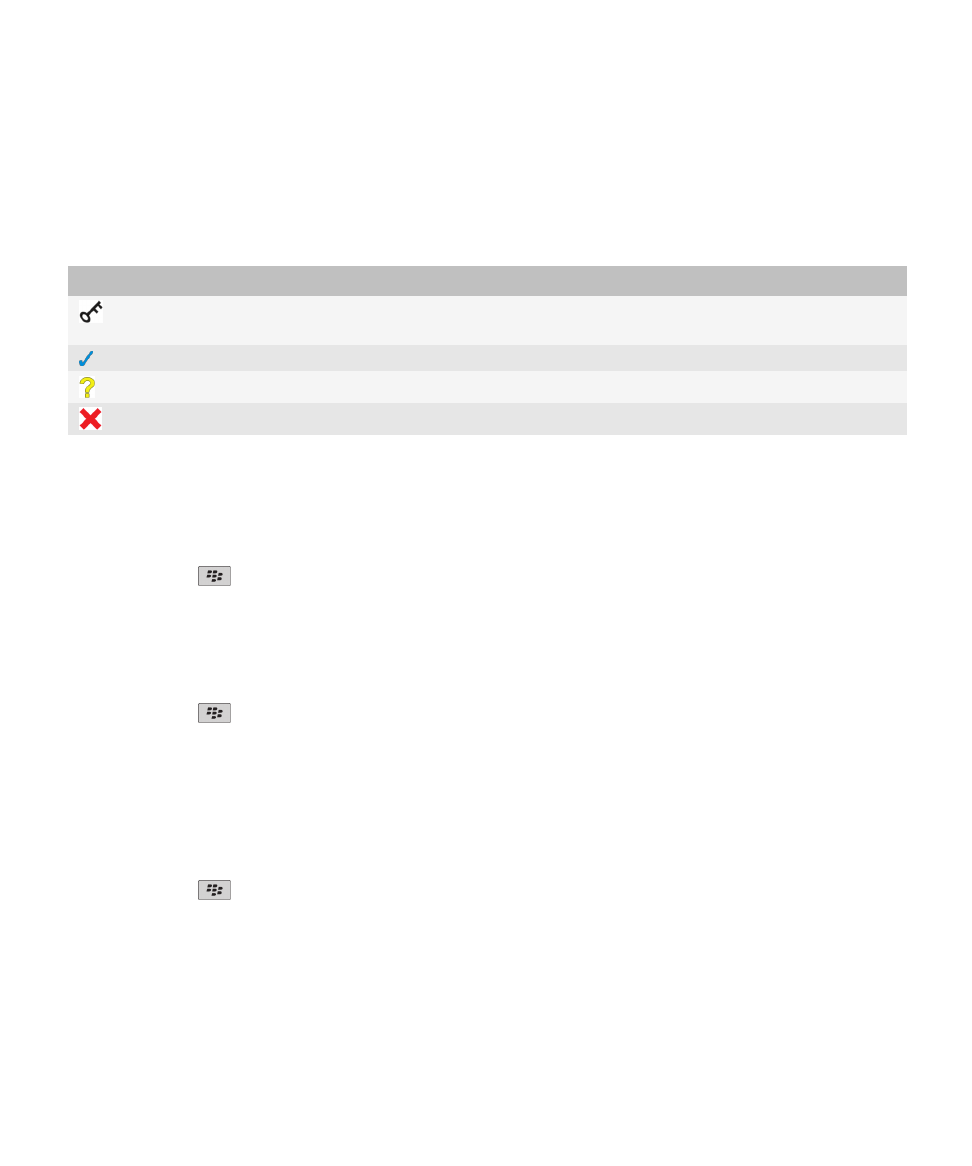
PGP status kunci
Indikator status kunci PGP
Indikator
Deskripsi
Kunci PGP® mempunyai kunci pribadi terkait yang disimpan pada perangkat BlackBerry®
Anda.
Kunci PGP terpercaya serta sah, dan status pencabutan kunci PGP baik.
Status pencabutan kunci PGP tidak dikenal atau kuncinya lemah.
Kunci PGP tidak dipercaya, dicabut, kedaluwarsa, tidak sah, atau tidak bisa diverifikasi.
Memeriksa status pencabutan kunci PGP
1. Pada layar Awal atau dalam sebuah folder, klik ikon Opsi.
2. Klik Keamanan > PGP.
3. Sorot sebuah kunci PGP®.
4. Tekan tombol
> Ambil Status.
Mengganti status terpercaya sebuah kunci PGP
1. Pada layar Awal atau dalam sebuah folder, klik ikon Opsi.
2. Klik Keamanan > PGP.
3. Sorot sebuah kunci PGP®.
4. Tekan tombol
> Percaya atau Tidak Percaya.
Mencabut sebuah kunci PGP
Jika Anda mencabut sebuah kunci PGP®, kunci PGP hanya dicabut dalam penyimpanan kunci pada perangkat
BlackBerry® Anda. Perangkat Anda tidak memperbarui status pencabutan pada PGP® Universal Server.
1. Pada layar Awal atau dalam sebuah folder, klik ikon Opsi.
2. Klik Keamanan > PGP.
3. Sorot sebuah kunci PGP®.
4. Tekan tombol
> Cabut > Ya.
5. Ganti bidang Alasan.
6. Klik OK.
Panduan Pengguna
Keamanan
302
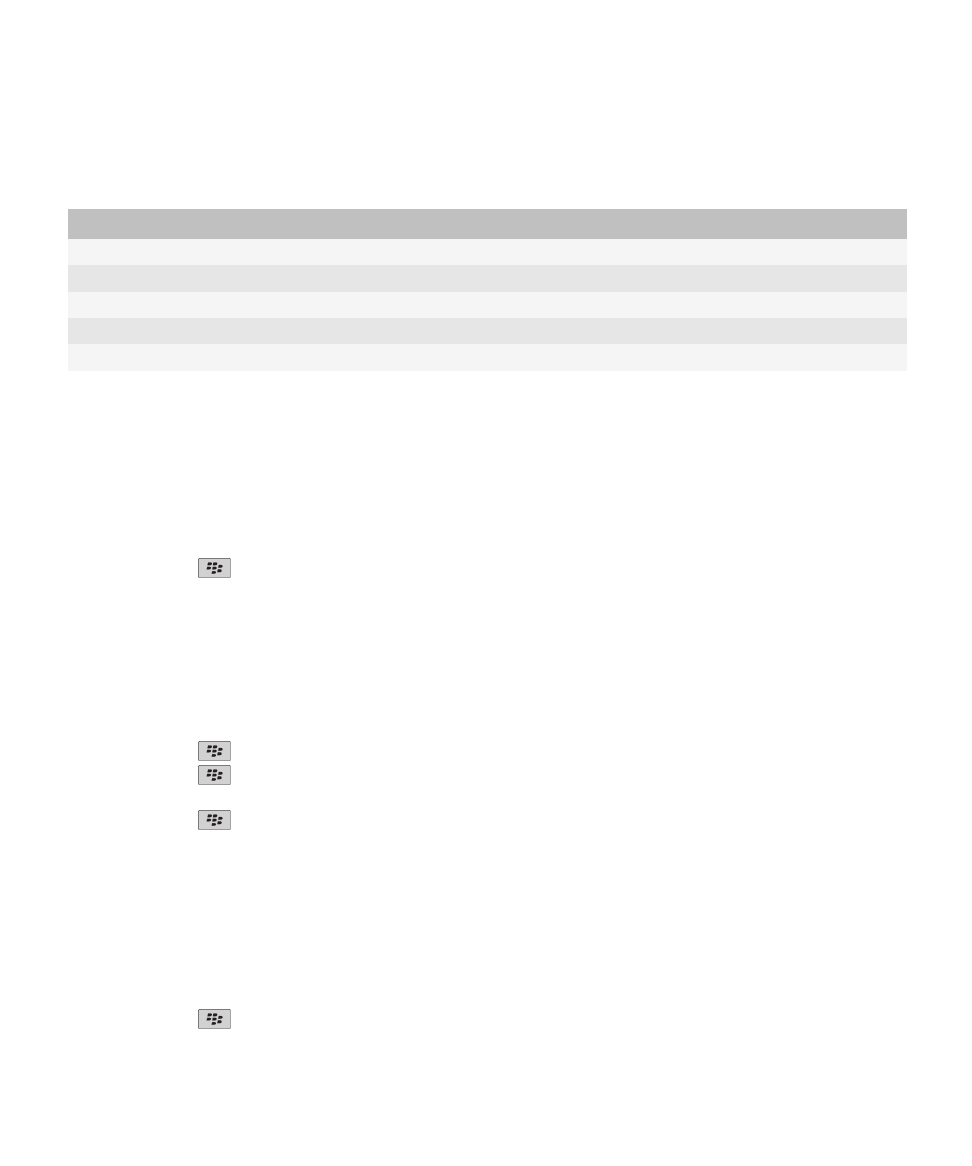
Alasan pencabutan kunci PGP
Alasan
Deskripsi
Tidak Dikenal
Alasan pencabutan tidak sesuai alasan yang telah ditetapkan.
Diganti
Kunci PGP® baru menggantikan kunci PGP yang ada.
Kompromi Kunci
Orang yang bukan subjek kunci mungkin bisa menemukan nilai kunci pribadi.
Kunci Ditarik
Kunci PGP tidak lagi digunakan.
ID Pengguna Tidak Sah
Informasi pengguna untuk kunci PGP tidak sah.
PGP opsi kunci
Mengganti nama tampilan untuk kunci PGP
1. Pada layar Awal atau dalam sebuah folder, klik ikon Opsi.
2. Klik Keamanan > PGP.
3. Sorot sebuah kunci PGP®.
4. Tekan tombol
> Ganti Label.
5. Ketikkan nama tampilan untuk kunci PGP.
6. Klik OK.
Mematikan konfirmasi nama tampilan yang muncul bila Anda menambahkan kunci PGP
ke penyimpanan kunci
1. Pada layar Awal atau dalam sebuah folder, klik ikon Opsi.
2. Klik Keamanan > PGP.
3. Tekan tombol
> Ambil Kunci PGP.
4. Tekan tombol
> Opsi.
5. Ganti bidang Konfirmasi Label ke Tidak.
6. Tekan tombol
> Simpan.
Saat Anda menambah kunci PGP®, perangkat BlackBerry® akan menggunakan nama yang disetel PGP® Universal
Server untuk kunci tersebut saat ia membuat kunci.
Mematikan konfirmasi status pengambilan yang muncul bila Anda menambahkan kunci
PGP ke penyimpanan kunci
1. Pada layar Awal atau dalam sebuah folder, klik ikon Opsi.
2. Klik Keamanan > PGP.
3. Tekan tombol
> Ambil Kunci PGP.
Panduan Pengguna
Keamanan
303
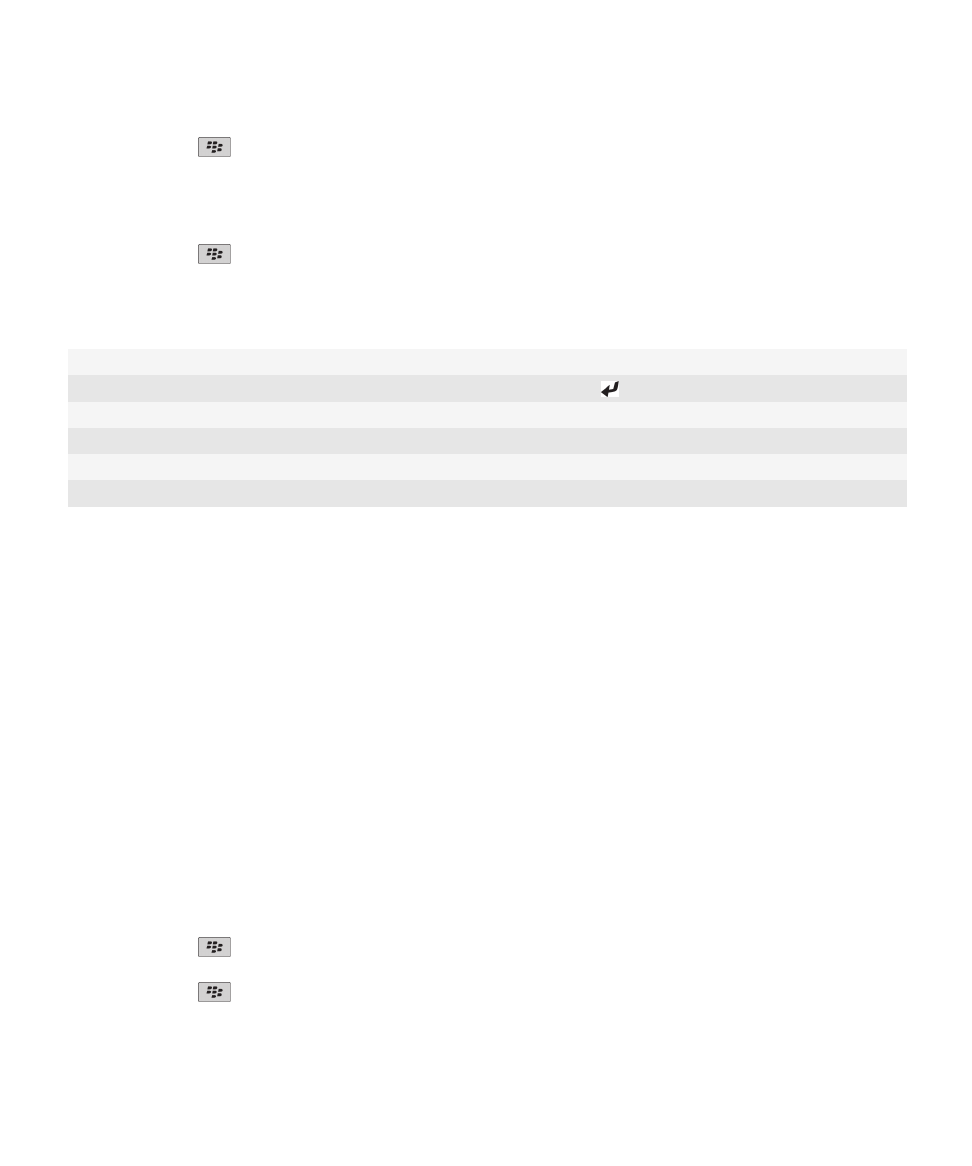
4. Tekan tombol
> Opsi.
• Untuk mengunduh status pencabutan kunci PGP® bila Anda menambahkannya ke penyimpanan kunci, ganti
bidang Ambil Status ke Ya.
• Untuk menambahkan kunci PGP ke penyimpanan kunci tanpa mengunduh status pencabutan, ganti bidang
Ambil Status ke Tidak.
5. Tekan tombol
> Simpan.
Pintasan kunci PGP
Melihat label kunci PGP®
Tekan tombol Spasi.
Melihat properti kunci PGP
Tekan tombol .
Melihat tingkat keamanan kunci pribadi PGP
Tekan tombol Alt dan L.
Melihat kunci PGP pribadi
Tekan tombol Alt dan P.
Melihat kunci PGP untuk orang lainnya
Tekan tombol Alt dan O.
Melihat semua kunci PGP
Tekan tombol Alt dan A.
Memecahkan masalah: Tombol-tombol PGP
Saya tidak bisa mengunduh kunci PGP dari server berkemampuan LDAP
Cobalah tindakan berikut:
• Pastikan organisasi Anda mengizinkan Anda mengunduh kunci PGP® dari server berkemampuan LDAP.
Untuk informasi lainnya, hubungi administrator Anda.
• Jika Anda mengganti jenis koneksi yang digunakan perangkat BlackBerry® Anda untuk menghubungkan ke
server berkemampuan LDAP, coba gunakan jenis koneksi default.